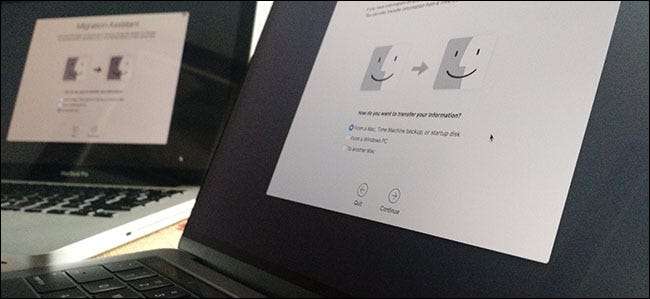
Tienes una Mac nueva. ¡Felicidades! Pero todos sus archivos y aplicaciones todavía están en su vieja Mac. A continuación, le mostramos cómo migrarlos con unos pocos clics.
Puede que esté buscando un disco duro externo y no es una mala idea, pero hay una manera más fácil. El Asistente de migración integrado de su Mac toma sus documentos, aplicaciones y configuraciones del sistema de una Mac y los coloca en otra. Lleva un tiempo ejecutarlo, pero es increíblemente fácil y los resultados bien valen la pena. De la noche a la mañana, su nueva Mac se sentirá como la anterior ... solo que más nueva.
El Asistente de migración puede extraer datos directamente de su antigua Mac o de una unidad Time Machine.
Paso uno: inicie el Asistente de migración en su nueva Mac
Se le ofrecerá la oportunidad de usar el Asistente de migración cuando encienda por primera vez su nueva Mac, durante el asistente de configuración inicial. Sin embargo, si eres como yo, no comenzaste la transferencia de inmediato, porque querías jugar un poco con tu nueva computadora antes de esperar a que finalizara una transferencia masiva de archivos.
No importa: puede iniciar el Asistente de migración en su nueva Mac en cualquier momento. Primero, conecte su Mac a la fuente de alimentación: esto llevará un tiempo y no quiere que la batería se agote a la mitad. Luego, en el Finder, dirígete a Aplicaciones> Utilidades. Encontrarás el Asistente de migración allí.
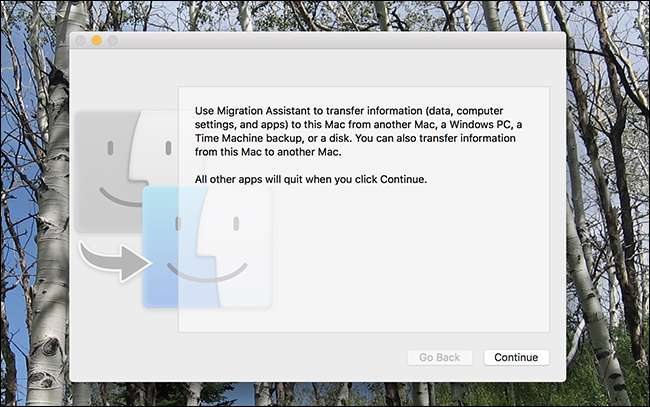
Haga clic en "Continuar" y se cerrará la sesión de su cuenta de usuario actual. Finalmente, verá la primera ventana del proceso.
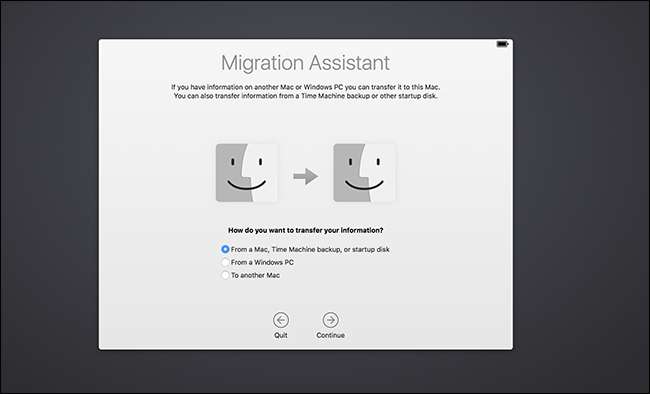
Haga clic en "Desde una Mac, Time Machine o Disco de inicio", luego haga clic en "Continuar". Ahora, preparemos tu vieja Mac.
Paso dos: configura tu vieja Mac para la migración
Si tiene una copia de seguridad de Time Machine desde la que restaurar, en realidad no necesita su vieja Mac en absoluto: simplemente conecte la unidad o conéctese a ella a través de la red y continúe con el siguiente paso.
Si no tiene una copia de seguridad de Time Machine desde la que restaurar, o prefiere restaurar directamente desde su Mac, tiene dos opciones principales:
- Migre datos directamente de una Mac a otra Mac a través de su red. Este es el método más simple, aunque más lento.
- Migre datos conectando directamente sus dos Mac mediante un cable Ethernet, Firewire o Thunderbolt. Este es el método más rápido, pero requiere que tenga a mano los cables y adaptadores respectivos. (Tenga en cuenta que, si está migrando desde una Mac anterior, esto puede requerir iniciar su vieja Mac en modo de disco de destino , pero según Apple, esto solo es cierto si está utilizando Thunderbolt con Mac que ejecutan Mac OS X 10.8 Mountain Lion o anterior).
Independientemente de cómo decida conectar sus Mac, asegúrese de que su vieja Mac esté conectada a la pared con su fuente de alimentación. A continuación, inicie la Utilidad de migración en su Mac anterior, que nuevamente se puede encontrar en Aplicaciones> Utilidades. Cuando se inicie el programa, haga clic en "Continuar" y su antigua Mac cerrará la sesión de la cuenta actual.
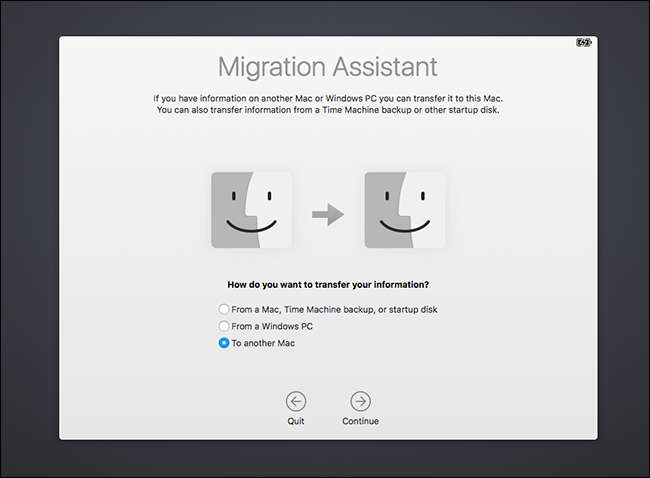
Seleccione "a otra Mac", luego haga clic en "Continuar". Ahora estás listo para regresar a tu nueva Mac.
Paso tres: iniciar el proceso de migración
De vuelta en su nueva Mac, debería ver una lista de dispositivos desde los que puede restaurar.
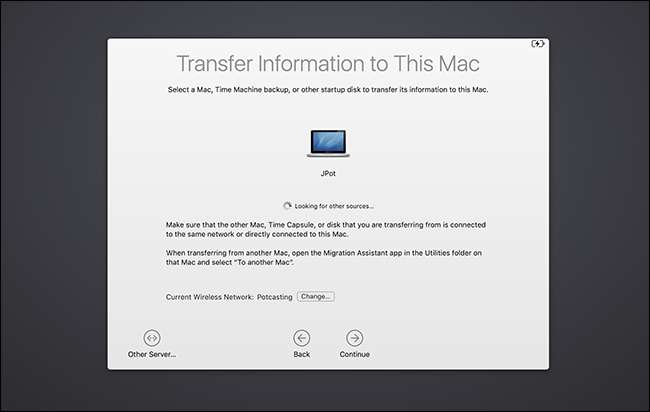
Como puede ver, estoy restaurando desde otra MacBook, pero si tiene una unidad Time Machine, también debería verla aquí. Si tiene una unidad en red que no aparece, puede conectarse directamente con el botón "Otro servidor" en la parte inferior izquierda.
Seleccione desde qué desea migrar y luego haga clic en "Continuar". A continuación, se le pedirá que confirme que aparece el mismo número en ambas Mac, que deberá confirmar en la Mac anterior.
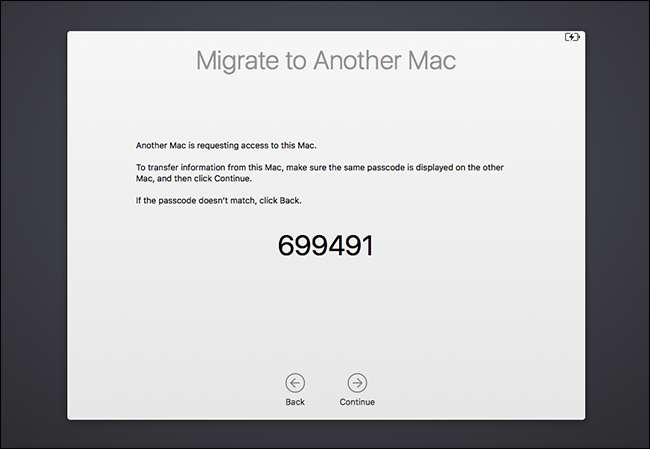
(¿Por qué es necesario este paso? En teoría, dos Mac podrían estar conectados a la misma red con el Asistente de migración al mismo tiempo, y podría hipotéticamente estar migrando datos desde el incorrecto. Considérelo como una medida de seguridad).
Una vez que haya superado los números, verá una lista de las cosas que puede migrar.
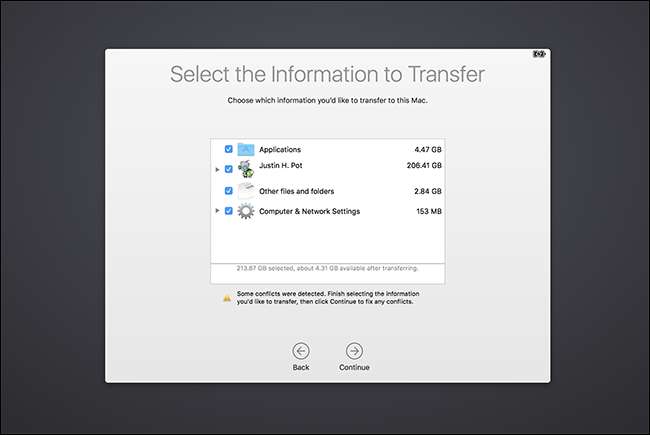
Puede elegir qué cuentas de usuario desea conservar, si desea transferir todas sus aplicaciones y si desea conservar la configuración del sistema y otros archivos. Desmarque todo lo que no desee y luego haga clic en "Continuar" para comenzar el proceso de migración.
Dependiendo de la cantidad de archivos que mueva, esto puede demorar un poco. El mío tardó unas seis horas; el tuyo puede tardar aún más. Le sugiero que lo deje correr durante la noche.
Pasos siguientes: verifique sus aplicaciones y documentos
Cuando finalice el proceso, puede iniciar sesión en sus cuentas antiguas en su nueva Mac y encontrará todo donde lo dejó. Tus documentos y aplicaciones estarán en el mismo lugar, y tu fondo de pantalla y la forma en que organizaste los íconos de tu base serán incluso idénticos. Es muy completo.
Habiendo dicho eso, probablemente tendrás que hacer algo de limpieza. Aquí hay algunas cosas que noté sobre las aplicaciones que migré de una Mac a otra:
- La mayoría de las aplicaciones migradas de una Mac a otra funcionan exactamente como lo hacían antes: incluso sus configuraciones personalizadas deberían mejorar.
- Todas las aplicaciones que compró o descargó de la Mac App Store funcionarán, aunque es posible que deba ingresar su ID de Apple nuevamente la primera vez que las inicie.
- Las aplicaciones comerciales instaladas fuera de la Mac App Store, como Microsoft Office, darán el salto de una Mac a otra, pero probablemente deba volver a activarlas. Busque sus códigos de producto y ejecútelos todos en su nuevo, solo para asegurarse. Tenga en cuenta que, en algunos casos, es posible que deba desactivar el software comercial en su antigua Mac antes de activarlo en su nueva Mac.
Aparte de estas notas, todo el proceso es sorprendentemente al por mayor. Mis documentos, aplicaciones y configuraciones pasaron de una Mac a la siguiente. Me sorprendió gratamente encontrar todas las aplicaciones que instalé con Homebrew llegó a mi nueva Mac, algo que no esperaba por completo. Necesitaba volver a instalar las herramientas de línea de comandos para usar Homebrew nuevamente, pero aún así: todo lo demás lo superó.
Siéntase cómodo con su nueva Mac y dedique algún tiempo a asegurarse de que todo esté allí. Una vez que se sienta seguro de que lo tiene todo, puede limpia tu vieja Mac y vuelve a instalar macOS antes de regalar esa Mac o venderla.







